Содержание
- 2. Установка программы
- 3. Установка Mobile SMARTS на мобильное устройство
- 4. Открытие внешних обработок
- 5. Отбор ОС и номенклатуры для выгрузки и печати Выбираем что выгружать, только основные средства или ещё
- 6. Отбор ОС и номенклатуры для выгрузки и печати Нажимаем «Заполнить список согласно отбору». Снизу в таблице
- 7. Выгрузка ОС и номенклатуры на мобильное устройство Нажимаем «Выгрузить ТМЦ». После этого выбранные позиции будут выгружены
- 8. Редактирование этикеток Редактор этикеток позволяет выбрать что печатать на этикетке. Например, здесь был добавлено поле МОЛ.
- 9. Редактирование этикеток При печати вместо полей [в скобках] вставляются реальные данные из таблицы.
- 10. Печать этикеток Перед печатью можно посмотреть что будет в результате. Если результат устраивает, то нажимаем «Печать».
- 11. Оклейка этикетками Для многих клиентов этот этап – последний. Имущество, оклеенное этикетками, не вызывает вопросов у
- 12. Выгрузка МОЛов Для проведения инвентаризации по МОЛ на мобильное устройство выгружается их список. Если нужно, используем
- 13. Справочник используется для заведения новых ОС с помощью мобильного устройства. Здесь можно задать начальный код и
- 14. Выгрузка документов инвентаризации на мобильное устройство Выбираем нужный документ и нажимаем «Выгрузить на ТСД». В табличке
- 15. Загрузка результатов инвентаризации в 1С Выбираем нужный документ для загрузки с мобильного устройства. Смотрим содержимое документа,
- 16. Итог В результате получаем документ 1С с данными о проведённой инвентаризации.
- 18. Скачать презентацию
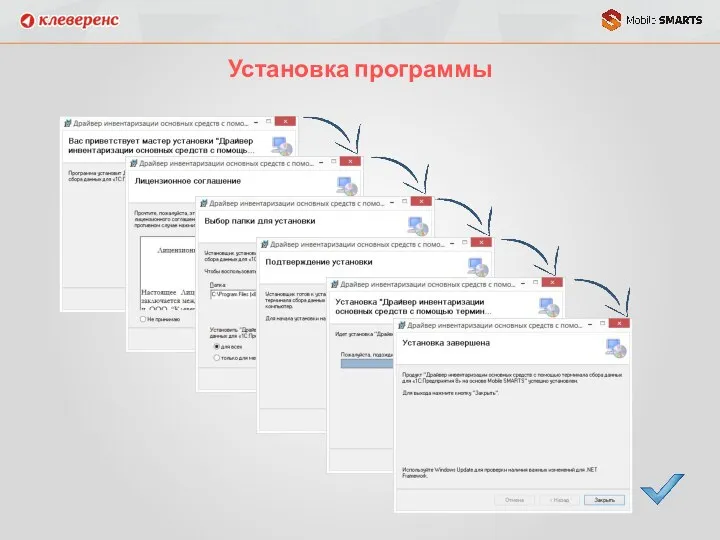
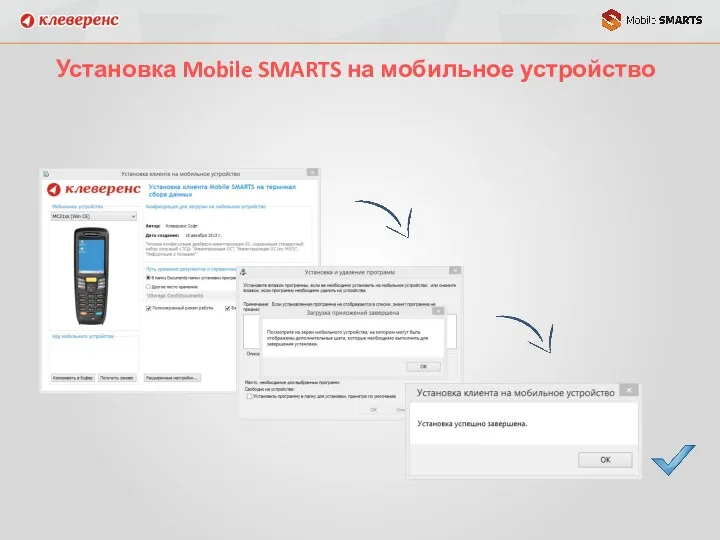
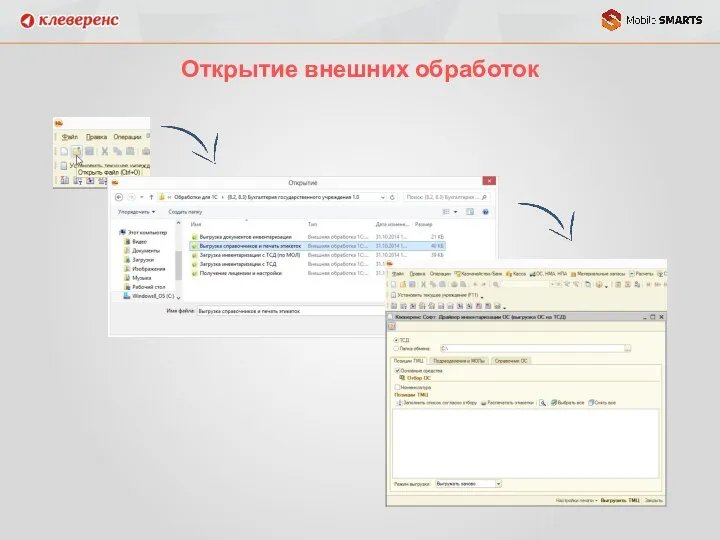
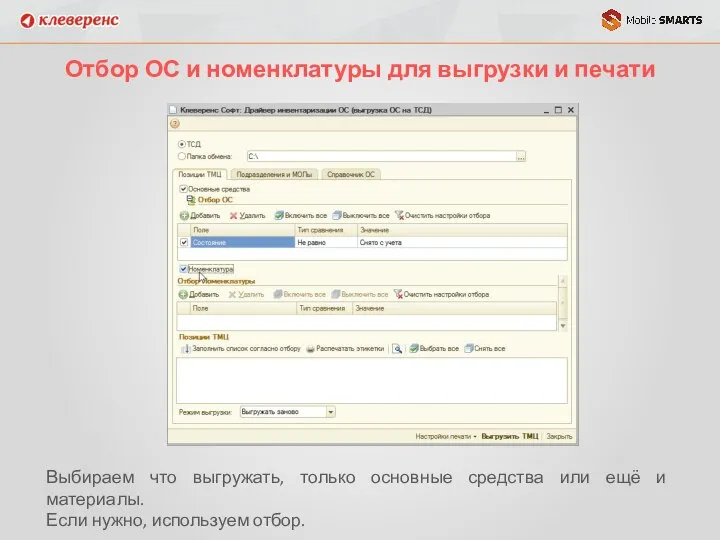
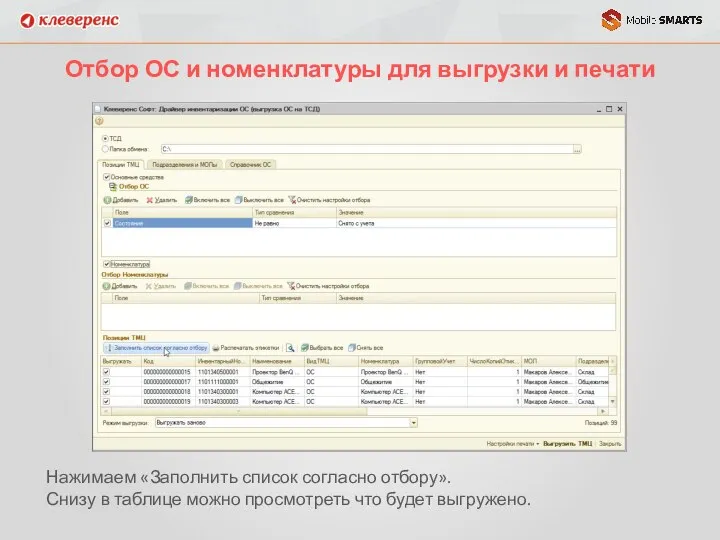
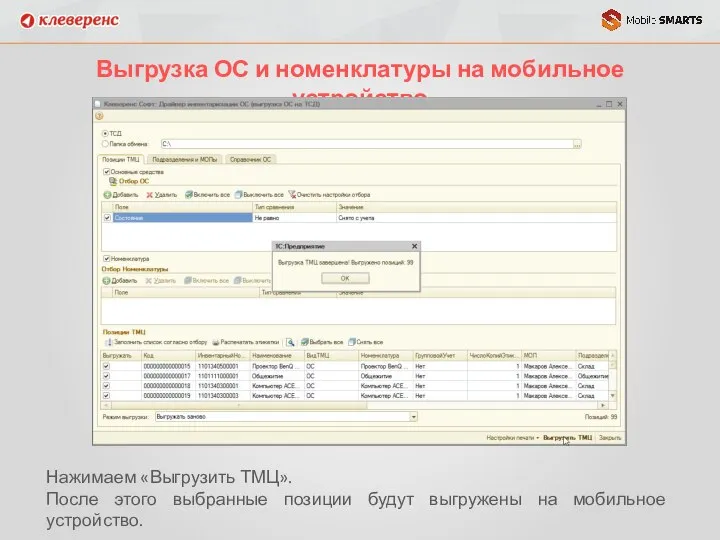

![Редактирование этикеток При печати вместо полей [в скобках] вставляются реальные данные из таблицы.](/_ipx/f_webp&q_80&fit_contain&s_1440x1080/imagesDir/jpg/1062069/slide-8.jpg)


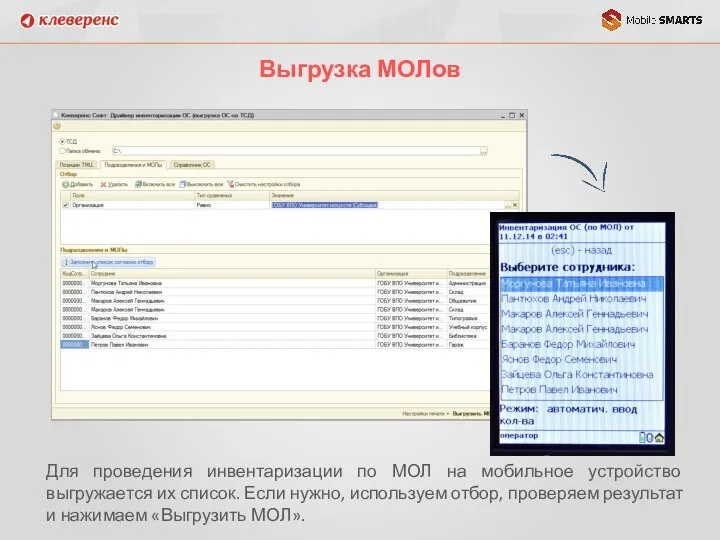
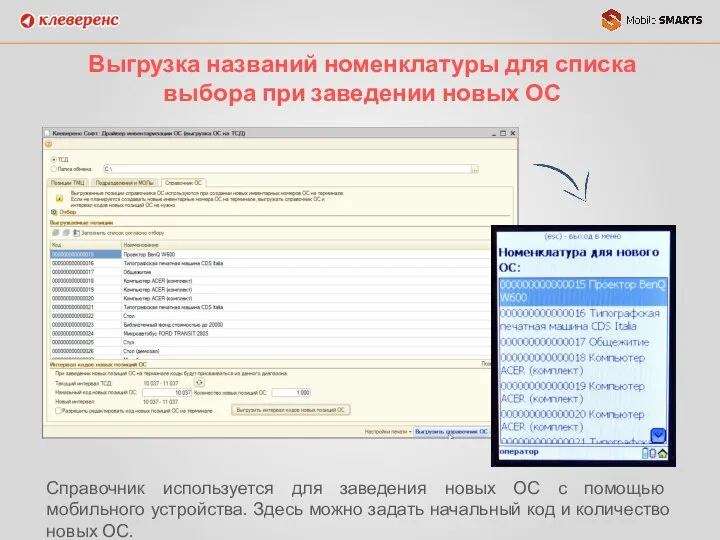
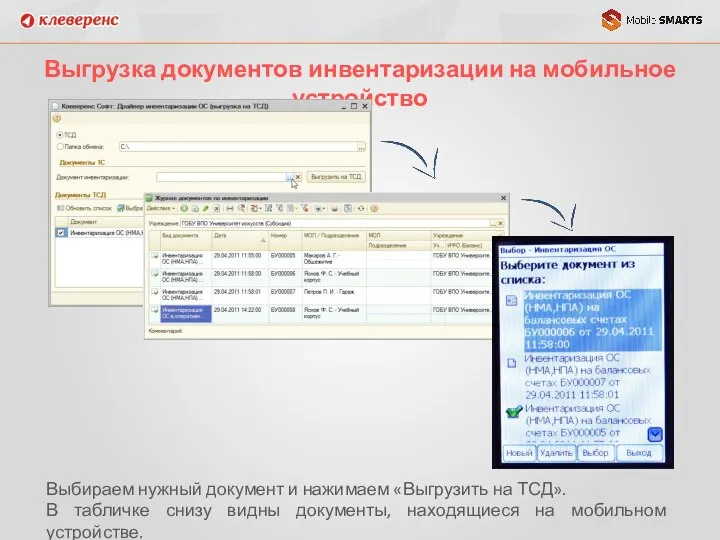
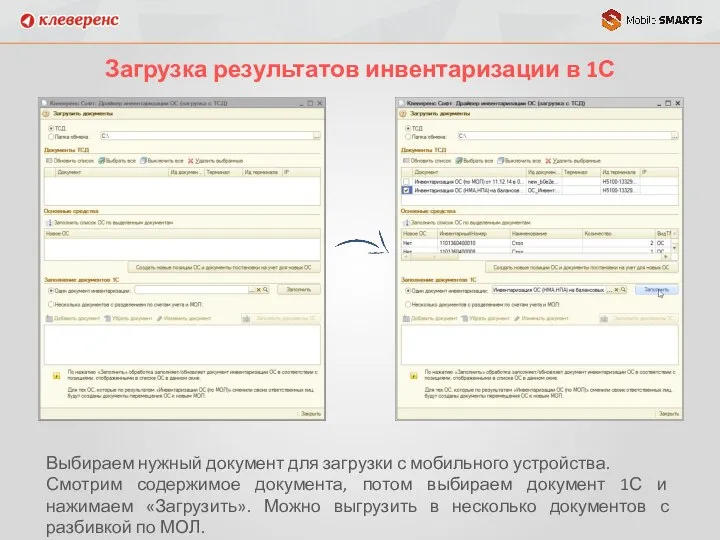
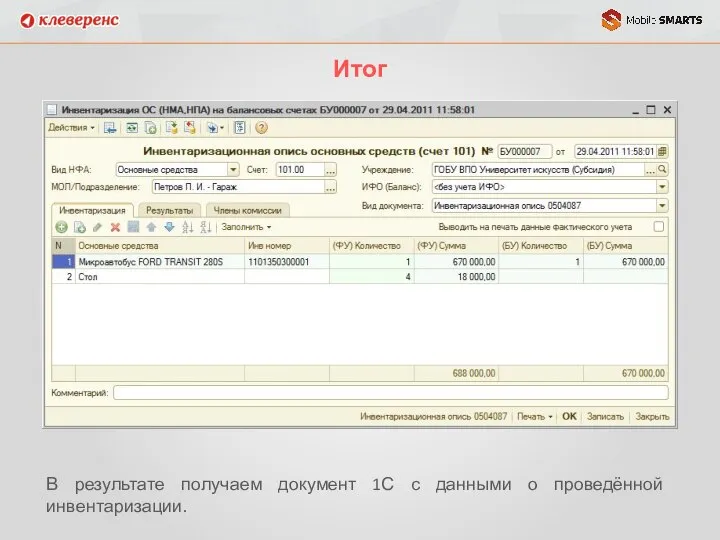
 Презентация "Надстройка для PowerPoint" - скачать презентации по Информатике
Презентация "Надстройка для PowerPoint" - скачать презентации по Информатике Группа компаний ИВС. Текущие вакансии
Группа компаний ИВС. Текущие вакансии Занятия по курсу Роботландия
Занятия по курсу Роботландия Программное обеспечение компьютера
Программное обеспечение компьютера Настройки рабочего стола на примере Линукс Минт
Настройки рабочего стола на примере Линукс Минт Пятое поколение ЭВМ
Пятое поколение ЭВМ Предмет комплексной системы защиты информации в организации
Предмет комплексной системы защиты информации в организации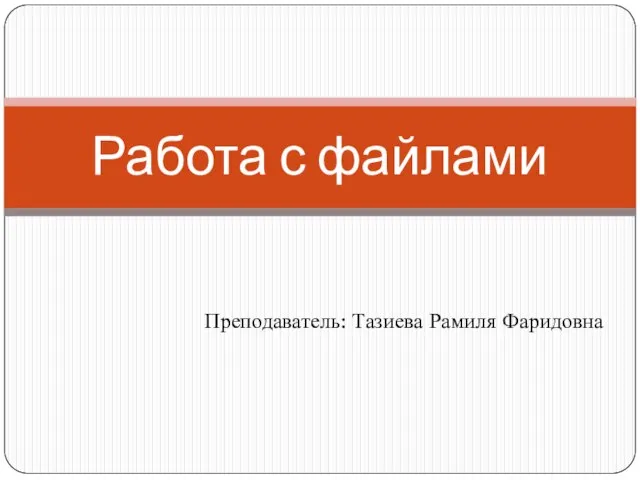 Работа с файлами
Работа с файлами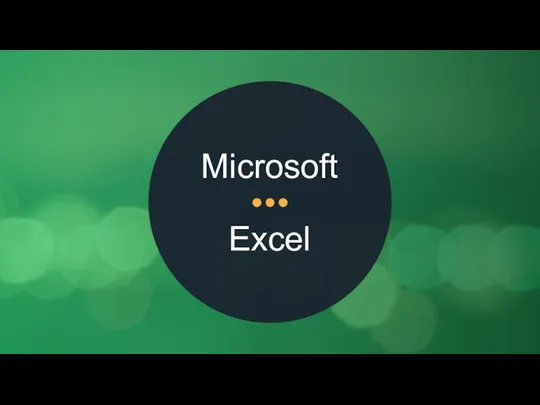 Табличный процессор Microsoft Excel
Табличный процессор Microsoft Excel Анатомия распределенной команды. Коммуникация, гибкость, процессы
Анатомия распределенной команды. Коммуникация, гибкость, процессы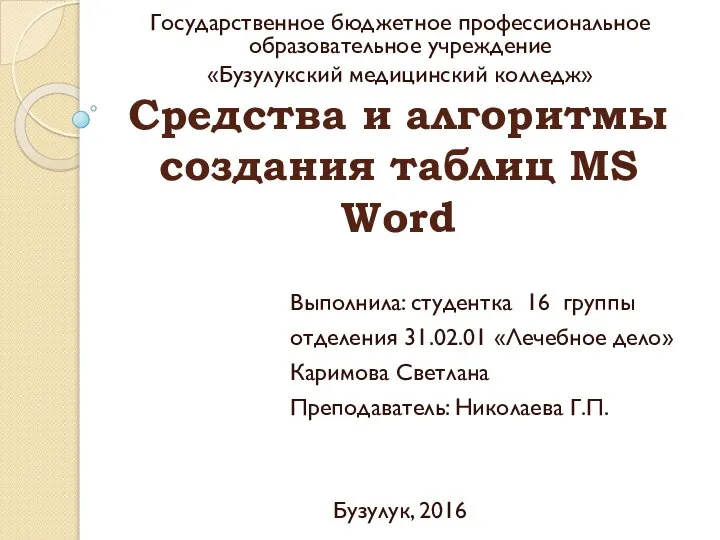 Средства и алгоритмы создания таблиц MS Word
Средства и алгоритмы создания таблиц MS Word Рисование в Photoshop
Рисование в Photoshop Создание анимации
Создание анимации СМИ как источник биологической информации
СМИ как источник биологической информации Информация: свойства, виды, информация и данные; общая характеристика процесса сбора, передачи, обработки информации
Информация: свойства, виды, информация и данные; общая характеристика процесса сбора, передачи, обработки информации Описание возможностей приложения и его функционала
Описание возможностей приложения и его функционала Электронные таблицы Microsoft Excel
Электронные таблицы Microsoft Excel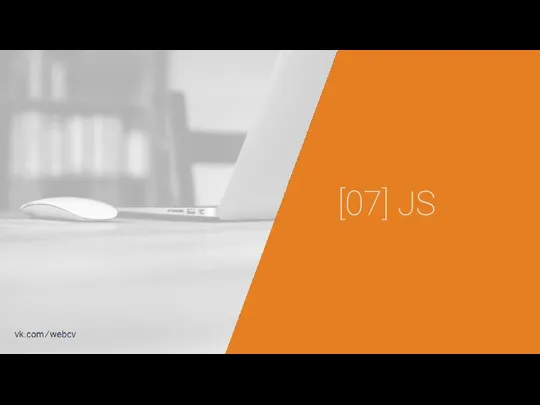 JS. JavaScript — мультипарадигменный язык программирования
JS. JavaScript — мультипарадигменный язык программирования Защити себя во Всемирной паутине
Защити себя во Всемирной паутине Создание презентаций с помощью MS PowerPoint
Создание презентаций с помощью MS PowerPoint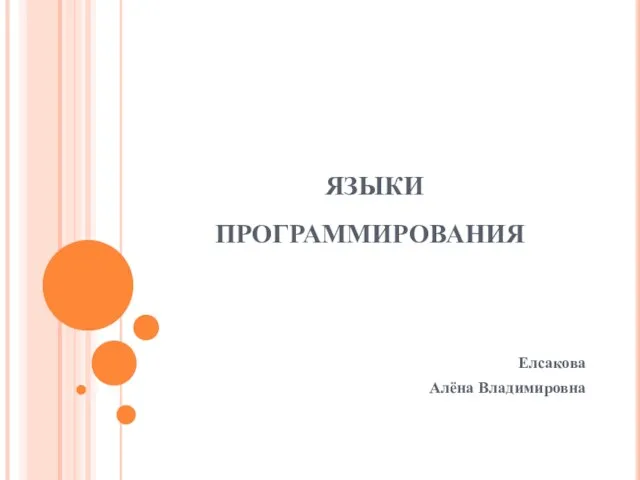 Языки программирования
Языки программирования Показатели Рейтинга-50
Показатели Рейтинга-50 Cокская сельская библиотека
Cокская сельская библиотека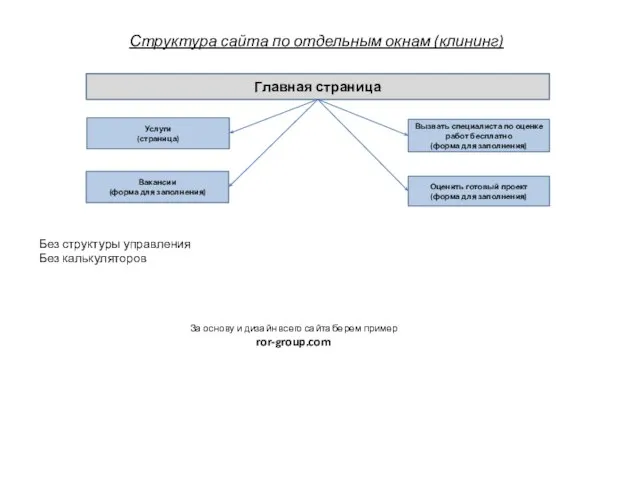 Структура сайта по отдельным окнам (клининг)
Структура сайта по отдельным окнам (клининг)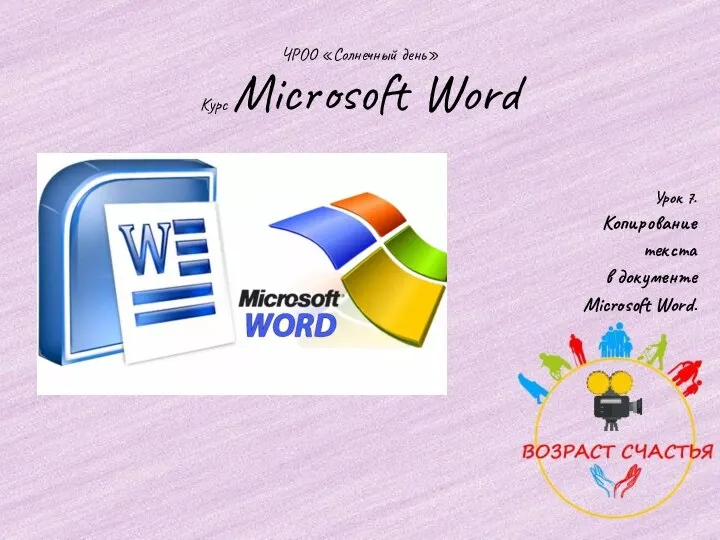 Копирование текста в документе Microsoft Word. Урок 7
Копирование текста в документе Microsoft Word. Урок 7 Мир без интернета. Опрос учащихся 5-8 классов
Мир без интернета. Опрос учащихся 5-8 классов Система дистанционного обучения Moodle
Система дистанционного обучения Moodle Основы логики
Основы логики